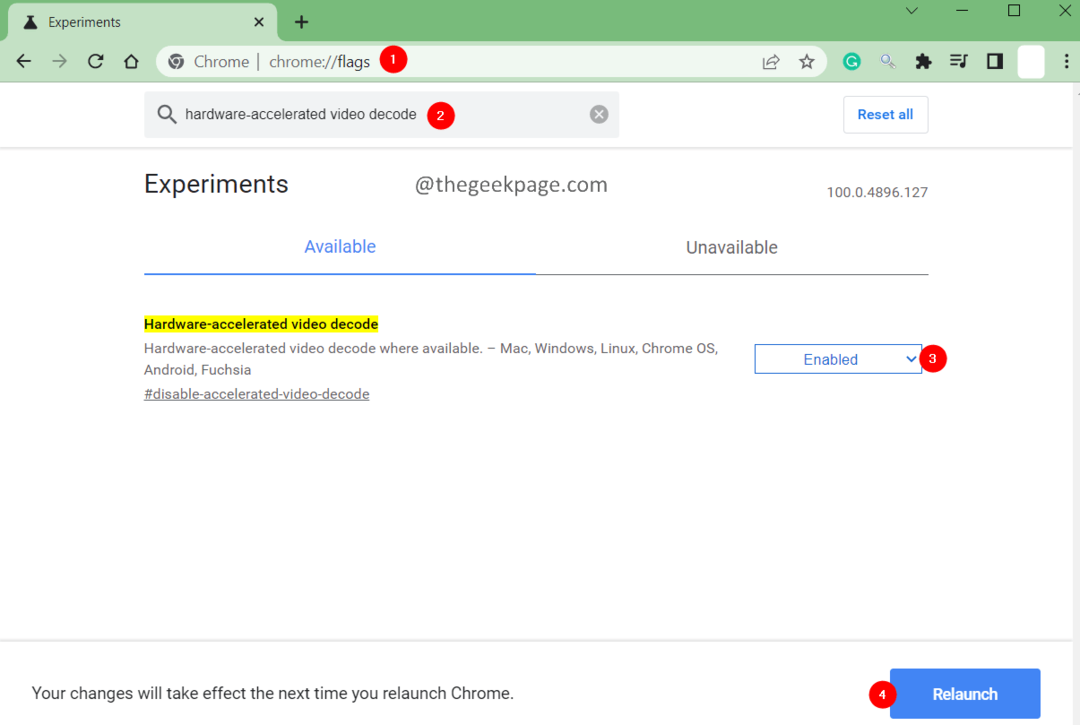Wenn Sie den Google Chrome-Browser verwenden, wissen Sie, dass dieser automatisch aktualisiert wird, sobald eine neue Version veröffentlicht wird. Sie müssen sich also keine Gedanken über die manuelle Aktualisierung machen. Bei Bedarf können Sie Chrome jedoch auch manuell über das chrome://settings/helpSektion.
Auf der Hilfeseite von Chrome können Sie prüfen, ob ein neues Update verfügbar ist. Wenn neue Updates gefunden werden, wird das Browser-Update fortgesetzt. Viele Benutzer sehen jedoch diesen Fehlercode 0x80040902, während sie den Browser manuell aktualisieren, der verhindert, dass er installiert und das Update abgeschlossen wird.
Dies kann zwar auf einige interne Probleme mit dem Google Update-Dienst zurückzuführen sein, Sie können jedoch versuchen, Ihr System neu zu starten, um zu überprüfen, ob das Update installiert wird. Wenn nicht, können Sie die folgende Lösung ausprobieren.
Lösung: Verwenden der Eingabeaufforderung
Schritt 1: Gehe zum Start auf deinem Desktop und tippe Eingabeaufforderung
im Suchfeld. Klicken Sie mit der rechten Maustaste auf das Ergebnis und wählen Sie Als Administrator ausführen öffnen Eingabeaufforderung im Admin-Modus.
Schritt 2: In dem Eingabeaufforderung Geben Sie den folgenden Befehl nacheinander ein und drücken Sie weiter Eingeben jedes Mal:
taskkill /im chrome.exe /f
taskkill /im googleupdate.exe /f
taskkill /im google*.exe /fi „STATUS eq RUNNING“ /f
taskkill /im google*.exe /fi „STATUS eq UNKNOWN“ /f
taskkill /im google*.exe /fi „STATUS eq NICHT REAGIEREN“ /f
*Hinweis: Verlassen Sie sich unbedingt Chrom bevor Sie die Befehle ausführen.

Schritt 3: Jetzt offen Google Chrome und gehen Sie wie folgt auf die Update-Seite:
- Klicken Sie auf die drei vertikalen Punkte in der oberen rechten Ecke des Browsers.
- Gehe zu Hilfe.
- Wählen Über Google Chrome.

Schritt 4: Dies bringt Sie zum chrome://settings/help Seite, auf der überprüft wird, ob Updates verfügbar sind und die Updates automatisch installiert werden.

Dann wissen Sie, dass der Fehler behoben ist und das Update installiert wird.